Cu mult timp în urmă, când am lucrat la serviciu PC cu 256 RAM obisnuiam Cutie deschisa și un panou foarte minimalist numit Nuanța 2.
Ei bine, l-am folosit din nou în Xfce pentru simplul fapt că consumă mai puțin de xfce4-panou și, de fapt, arată și mai frumos. Vă arăt cele două moduri în care l-am testat:
Așa a arătat prima dată după configurare, dar rezultatul nu mi-a plăcut prea mult. Așa că l-am lăsat așa:
Acum cum să înlocuiți xfce4-panou cu Nuanța 2? Foarte usor.
Mai întâi îl instalăm. Deschidem un terminal și punem:
$ sudo aptitude install tint2
Apoi, în același terminal, ucidem panoul Xfce:
$ killall xfce4-panel
Executăm Alt + F2 și scriem:
tint2
În mod implicit, îl văd cam urât, așa că a trebuit să schimb niște parametri. A edita Nuanța 2, configurăm fișierul:
$ gedit ~/.config/tint2/tint2rc
Dacă vrem să arate ca prima imagine, ștergem tot conținutul care apare în acel fișier (după ce l-ați salvat anterior) și lipim tot ce iese acest link. Dacă vrem ca în a doua imagine, folosim asta.
Dacă vrem să fugim Nuanța 2 împreună cu Xfce automat, trebuie să mergem la Meniu »Setări» Sesiune și pornire »Aplicații pornire automată» Adăugare și completați câmpurile goale în felul următor:
Puteți merge alegând culoarea care vă place. Da pentru ce Nuanța 2 afișați transparențele pe care trebuie să le fi activat Windows Composer de Xfce (ceva care nu era necesar înainte).
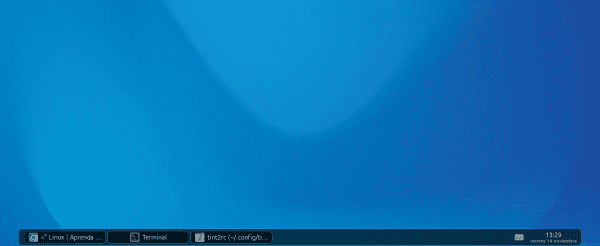
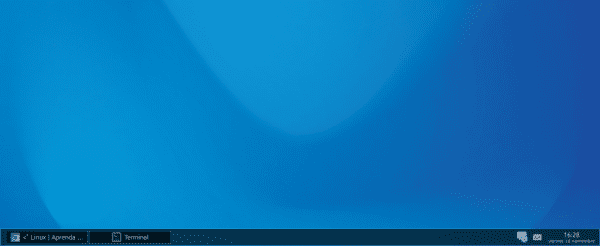
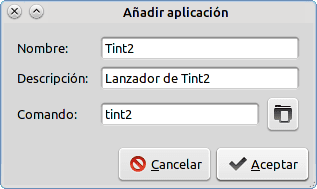
Pare interesant, cum deschideți meniul? Folosiți toate aplicațiile XFCE? Este complicat să-l configurați, de exemplu: schimbați pictogramele, tapetul etc. Sunt sigur că nu vă deranjează atâtea întrebări, hahahahaha.
Ei bine, dacă faceți clic pe desktop, veți obține meniul cu opțiuni și aplicații. Dacă eliminați pictogramele desktop din preferințele desktopului, atunci veți obține doar meniul de aplicații.
Foarte interesant, vă mulțumim că ne-ați informat.
Bine ai venit .. Bucurați-vă !!!
Tocmai am încercat-o și arată grozav.
Pentru a vedea posibilitățile sale, folosesc tintwizard-ul pe care îl recomandă.
Dar nu văd cum să îi adaug meniul aplicației. Deși este adevărat că putem folosi butonul drept al mouse-ului pe desktop. Dar îl văd nu foarte personalizabil, deși foarte frumos.
Vă mulțumim pentru contribuție, vedeți mai multe opțiuni pentru Xfce ajută mult în această postare Gnome 3 era 🙂
Ei bine, când se instalează Nuanța 2 en Testarea Debian, adaugă și acest lucru tint2conf, o aplicație pentru a o configura foarte similar tintwizard.. Verifică dacă 😀
Trebuia să vorbești ca indienii?
Hahaha am plecat, ești indecent ... hahaha
Lucrul ar fi:
Salutari. Am instalat asta cu mult timp în urmă doar pentru a vedea cum să capturez mai mult RAM, dar nu am putut. La final am folosit Openbox fără panouri. Acum folosesc XFCE care în versiunea 4.8 arată grozav; dar poate am încercat Tint2 pentru a vedea cum merg lucrurile.
Vă mulțumim pentru sfat 🙂
Bine ați venit pe site-ul nostru Giskard, vă mulțumim că ne-ați spus despre experiența dvs. 😀
Nu ai încercat LXDE? este mai ușor decât XFCE și arată chiar mai bine, desigur pentru gustul meu.
Interesant. O altă opțiune pentru Adeskbar pe care o folosesc în prezent. Mulțumesc, Elav.
Pare interesant adeskbar.
Ne puteți spune despre consumul de resurse și experiența dvs. cu utilizarea lor?
Este adevărat, Adeskbar este foarte bun, deși nu știu dacă este încă în dezvoltare.
Mulțumesc că a funcționat foarte bine pentru mine, dar o singură întrebare știi cum să setezi formatul ceasului de la 24 la 12 ore, Mulțumesc ...
Ar trebui să citesc omul „întâlnire”, dar cred că ceea ce trebuie să faci este să editezi .tintrc și unde scrie acest lucru:
time1_format = %H:%Mînlocuiți-l cu acesta:
time1_format = %I:%Minformații grozave, foarte utile.
În ceea ce priveşte
iar blogul tău va merge la favorite ...
Mulțumesc foarte mult Sergio și bine ai venit 😀
cum îi schimb culoarea de la tint2 xfa
Mi-ați dat ideea că, în loc de tint2, înlocuiți-l cu mate-panel și adăugați meniu app, deoarece xfce nu funcționează pe Ubuntu 12.04. Salutari. 😀